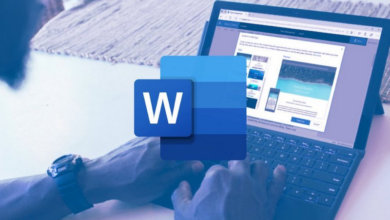Come rimuovere la password dal documento di Word
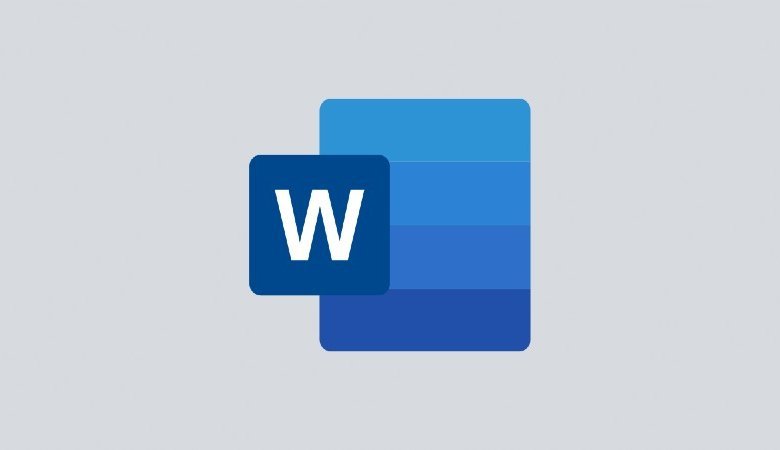
Prima di scavare in profondità per rimuovere le password dai documenti di Word, ecco alcuni approfondimenti su MS Word. Proprio come altri eccezionali servizi di Microsoft, MS Word ti facilita con le sue eccezionali funzionalità. Ti consente di lavorare su documenti professionali, rapporti, lettere e curricula. Oltre a tutte le funzionalità di prim’ordine, MS-Word offre un’altra funzionalità per tenere il passo con la sicurezza di file/documenti. Utilizzare la protezione tramite password per proteggere il contenuto è il modo più semplice. Ti consente di ottenere file e documenti crittografati end-to-end.
Ma cosa succede se si dimentica la password del documento di Word? Comunemente gli utenti tentano di inserire password diverse non corrispondenti che rendono ulteriormente inaccessibile il documento di Word. Bene, non puoi romperlo; invece, puoi rimuovere la password di Word. Questo articolo ti aiuterà a ottenere risposte su come rimuovere una password da un documento di Word. Ecco alcune soluzioni efficaci per rimuovere le password dai documenti di Word .
Parte 1. Come rimuovere la protezione con password da un documento di Word con password
Come accennato in precedenza, se stai cercando modi per rimuovere le password dai documenti di Word, ecco una procedura graduale. Puoi seguire i passaggi se conosci già la password. Ti aiuta a rimuovere la protezione del documento di Word e a decrittografarlo.
Nel caso di Word 2010/2013/2016
Passaggio 1: fare clic su Apri il file di parole protetto da password. Per aprire il file è necessaria la password corretta. Immettere la password per accedere al contenuto del file.
Passaggio 2: ora, nella barra multifunzione in alto, seleziona l’opzione File e, nella finestra successiva, seleziona Proteggi documento .
Passaggio 3: nel menu a discesa, seleziona l’opzione Crittografa con password .
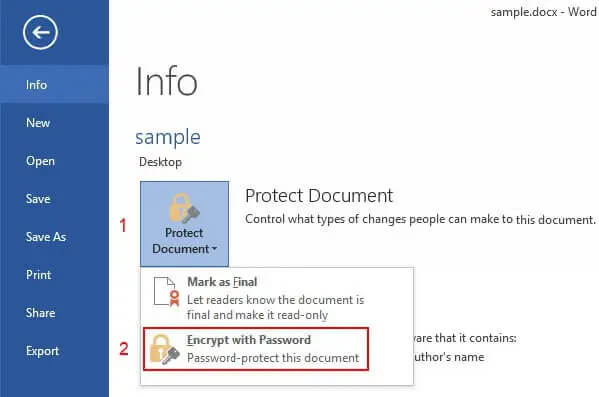
Passaggio 4: poiché il file word è protetto tramite password, sullo schermo verrà visualizzata una finestra di dialogo con la password corretta. Rimuovere la password dalla casella di testo e fare clic su OK per completare l’azione.
Nel caso di Word 2007
Se stai usando Word 2007, dovresti seguire i seguenti passaggi:
Passaggio 1: avvia il documento Word protetto da password inserendo la password.
Passaggio 2: ora fai clic sull’icona in alto a destra nel documento e, nel menu a discesa, seleziona l’opzione Prepara .
Passaggio 3: nell’elenco di opzioni successivo, selezionare Crittografa documento .
Passaggio 4: sullo schermo apparirà una finestra di dialogo con una password. Rimuovere la password e fare clic su OK per continuare.
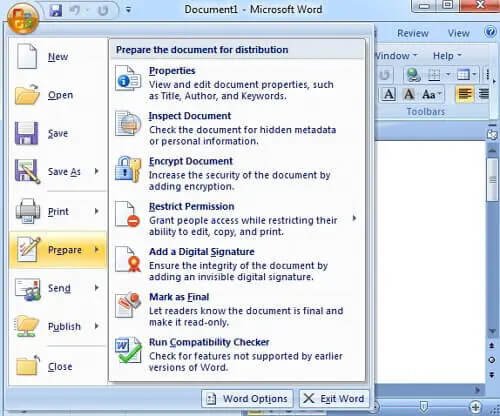
Nel caso di Word 2003
Per tutti coloro che utilizzano Word 2003, seguire questa guida per rimuovere le password dai documenti di Word.
Passaggio 1: apri il file Word inserendo la password corretta.
Passaggio 2: dalla barra multifunzione in alto, seleziona l’opzione File seguita da Salva con nome nella finestra successiva.
Passaggio 3: nella finestra delle opzioni di salvataggio , fare clic su Strumenti e quindi selezionare le opzioni di sicurezza .
Passaggio 4: verrà visualizzata una nuova finestra di dialogo con l’opzione Sicurezza. Rimuovere la password dalla password per aprire la casella di testo e fare clic su OK per salvare le modifiche.
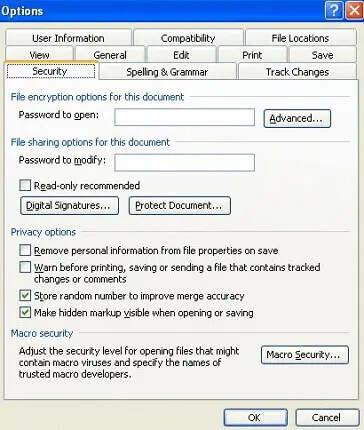
Una volta completata la procedura, sei riuscito a rimuovere la password dal documento di Word.
Parte 2. Come rimuovere la password dal documento di Word senza password
Bloccato in una situazione in cui non puoi accedere al documento di Word perché hai dimenticato la password del file di Word? Esistono quattro metodi per rimuovere le password dai file di Word senza password.
Metodo 1. Come rimuovere la password da un file di Word con Word Password Remover
L’utilizzo di software applicativo di terze parti per rimuovere le password di Word è l’approccio più semplice. È possibile eseguire entrambe le attività, ad esempio recuperare le password dimenticate e rimuovere le password per accedere ai documenti di Word. A questo proposito, uno dei migliori strumenti di recupero password per MS Word è Word Password Remover . Se ti stai chiedendo come rimuovere una password da un documento Word con Word Password Remover, ecco i passaggi da seguire.
Passaggio 1: scarica e installa Word Password Remover sul tuo PC. Una volta che il software è stato installato correttamente, avvialo.
Passaggio 2: nel menu principale, fare clic su Aggiungi per selezionare il documento Word protetto da password.
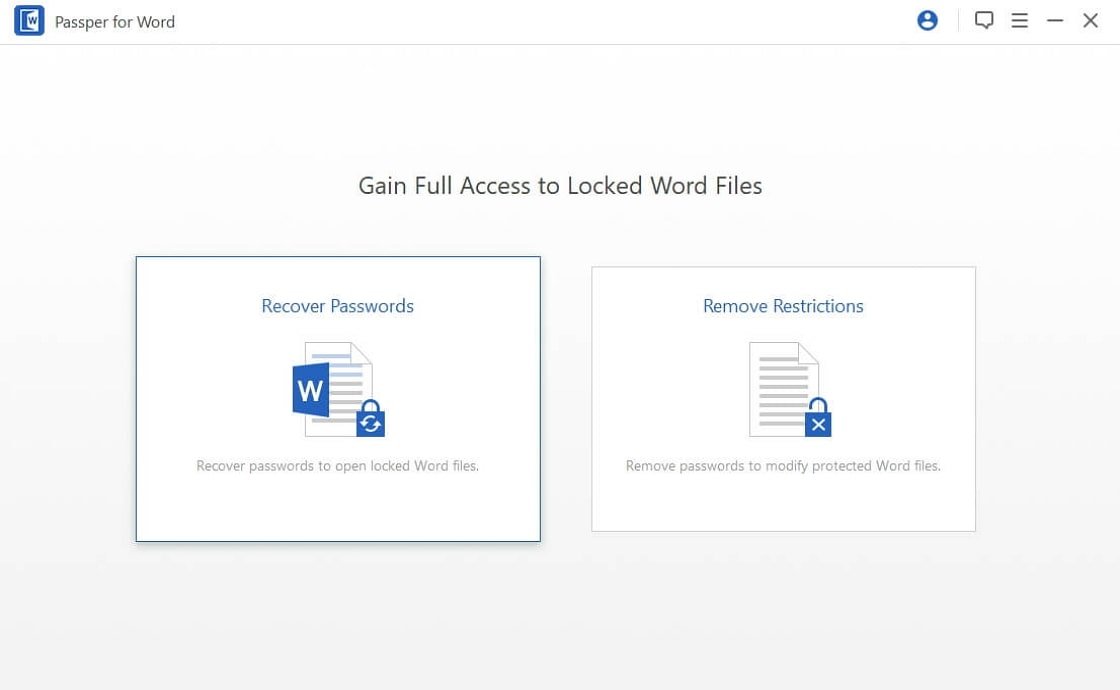
Passaggio 3: una volta selezionato il file, fare clic su Apri per continuare.
Passaggio 4: quando viene aggiunto il file di Word, ora seleziona la modalità, ovvero seleziona l’attacco del dizionario per recuperare la password da un dizionario esistente o seleziona Brute Force con Mask Attack nel caso in cui ricordi alcuni elementi della tua password. La terza modalità, Brute Force Attack, viene scelta quando non hai più indizi per la password.
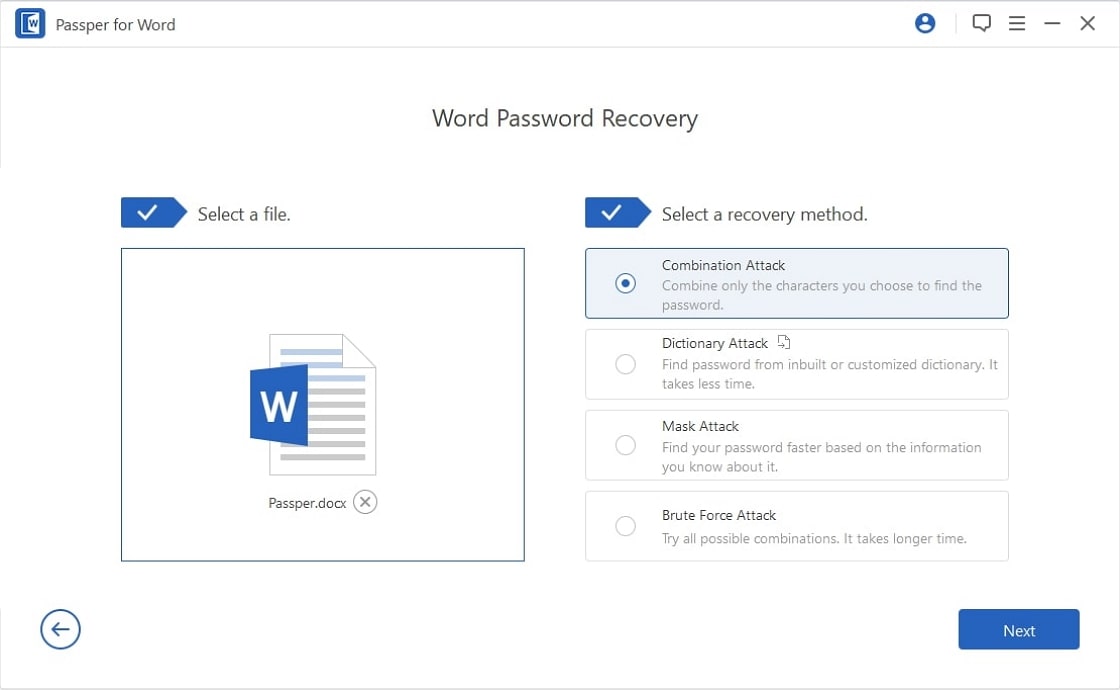
Passaggio 5: selezionare la modalità appropriata e fare clic su Avanti per continuare.
Passaggio 6: non appena la password viene recuperata, copia la password per sbloccare il file di Word.
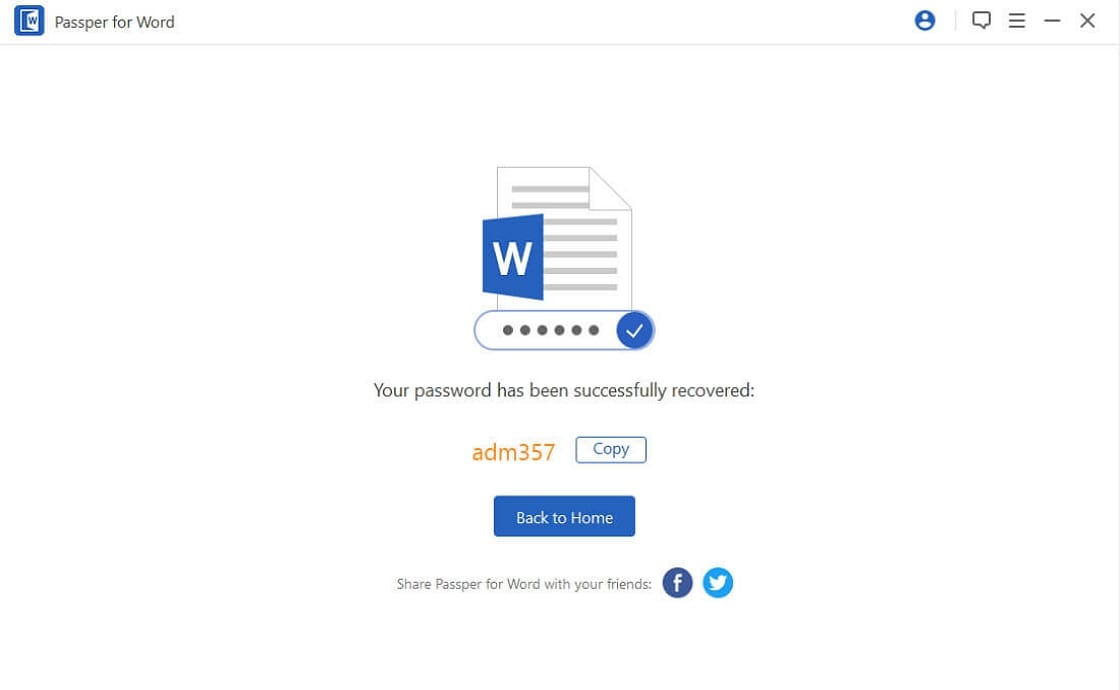
Una volta recuperata la password, il passaggio successivo che può essere eseguito è rimuovere la password da un documento Word con la password nota. Segui i passaggi indicati nella Parte 1 per rimuovere le password dal documento Word di destinazione.
Metodo 2. Come rimuovere la password dal file di Word rinominando l’estensione del file di Word
Un’altra possibile risposta su come rimuovere le password dai file di Word è rinominare l’estensione del file di Word. Tuttavia, è in qualche modo complicato, poiché, per impostazione predefinita, Windows nasconde le estensioni dei file, quindi per modificare l’estensione del file, devi prima mostrarla. Inoltre, il passaggio da un interno all’altro richiede molto tempo. Qualsiasi errore nel processo può rendere inaccessibile il documento originale. Ecco come puoi progredire:
Passaggio 1: rinomina l’estensione .doc o .docx in .zip. Potrebbe essere fatto con l’opzione “rinomina” nella barra multifunzione in alto. Fare clic su Sì per continuare.
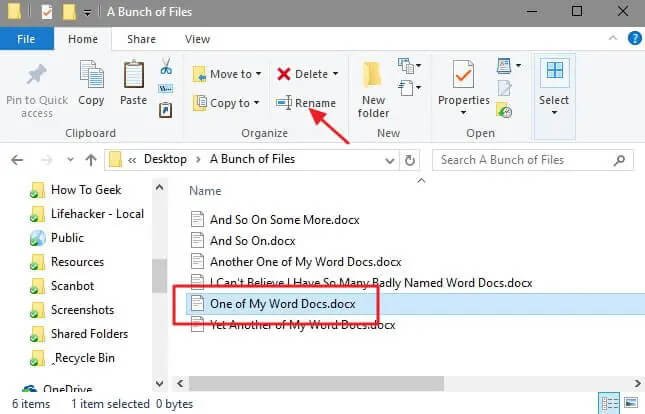
Passaggio 2: il passaggio successivo consiste nell’avviare il file zip in Windows Explorer.
Passaggio 3: ora apri la cartella delle parole e vai all’opzione di settings.xml. Elimina dalla lista.
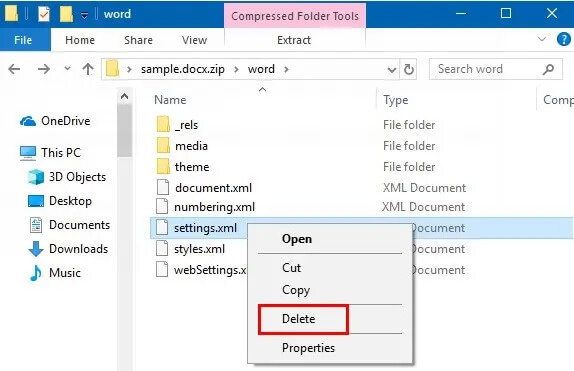
Passaggio 4: una volta terminato, rinomina il file con l’estensione .doc. Consentirebbe la modifica nel file di Word.
Metodo 3. Rimuovere la password dal file di Word salvando come Rich Text Format
Se non ricordi la password del tuo documento Word, non preoccuparti. Ecco un’altra soluzione efficiente per rimuovere le password dai file di Word. La modifica del formato del file può aiutarti. Renderà accessibile il file di Word. Il formato RTF è il migliore per l’inseguimento. È un formato ampiamente leggibile da diversi processori e programmi e salva il file in una dimensione inferiore.
Ecco come salvare il file Word in formato RTF per rimuovere la password:
Passaggio 1: avvia il documento Word protetto da password mirato e fai clic sull’icona Microsoft nell’angolo in alto a sinistra.
Passaggio 2: il passaggio successivo consiste nel salvare il documento in formato RTF. Fare clic sull’opzione Salva come e selezionare *.rtf., come formato file.
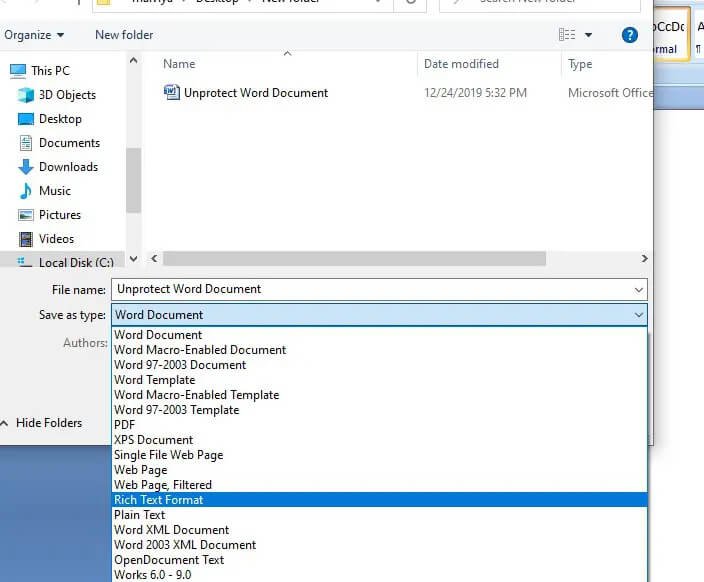
Passaggio 3: nel passaggio successivo, riapri il documento in formato RTF nel blocco note.
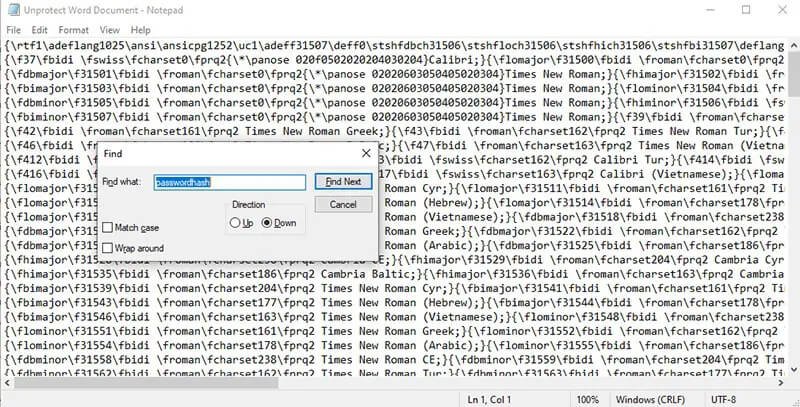
Passaggio 4: nel blocco note, premere Ctrl+F per avviare il prompt Trova . Nella casella, digita “passwordhash”.
Passaggio 5: una volta trovato, sostituiscilo con “senza password. ‘ Salva le modifiche ed esci dal blocco note.
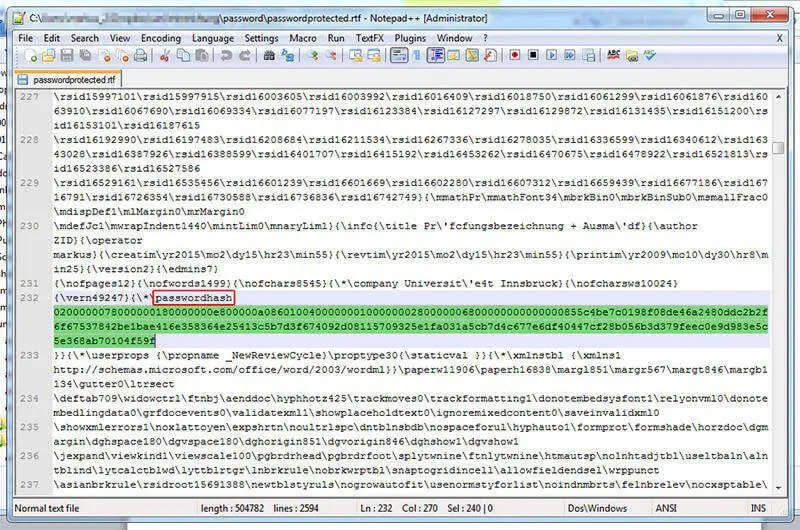
Passaggio 6: riavvia il file RTF in MS Word e fai clic sull’opzione Revisione .
Passaggio 7: nell’opzione Revisione, seleziona l’opzione Limita modifica seguita da Limita formattazione e modifica .
Passaggio 8: deseleziona le opzioni, ad es. Restrizioni di formattazione e Restrizioni di modifica .
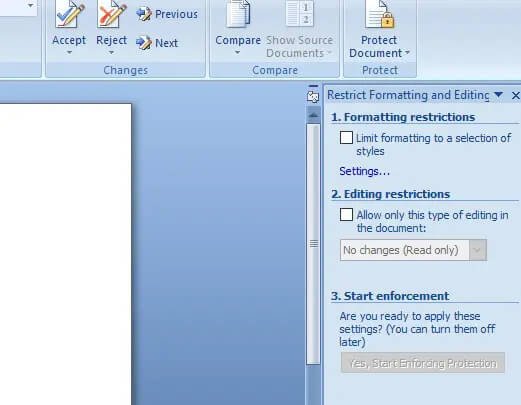
Metodo 4. Rimuovere la password dal documento di Word in linea
Se nessuno dei metodi funziona per rimuovere le password dai documenti di Word, l’unico modo rimasto è perseguire le piattaforme online. Il sito Web online ti consente di utilizzare la funzione liberamente. Alcuni di loro offriranno un servizio gratuito. Tutto quello che devi fare è selezionare il documento Word di destinazione o trascinare e rilasciare il file e fare clic su Avvia. Il software/sito Web rimuoverà/sbloccherà la password del documento Word.
Aspose è uno sblocco password per documenti Word online gratuito che sblocca i file in vari formati, come DOTX, PDF, DOC e ODT. Inoltre, puoi salvare i file/documenti sbloccati nei formati desiderati. Questa piattaforma online ti consente di sbloccare più file contemporaneamente. Ecco i passaggi da seguire:
Passaggio 1: avvia il processo facendo clic sull’area di rilascio del file per caricare il documento Word di destinazione o trascinare il file.
Passaggio 2: non appena il file viene caricato, il processo di sblocco si avvia automaticamente.
Passaggio 3: mentre il processo è in corso, puoi controllare il rapporto di avanzamento.
Passaggio 4: una volta sbloccato il file, sullo schermo viene visualizzato un collegamento scaricabile. Fare clic sul collegamento per scaricare il documento di Word sbloccato.
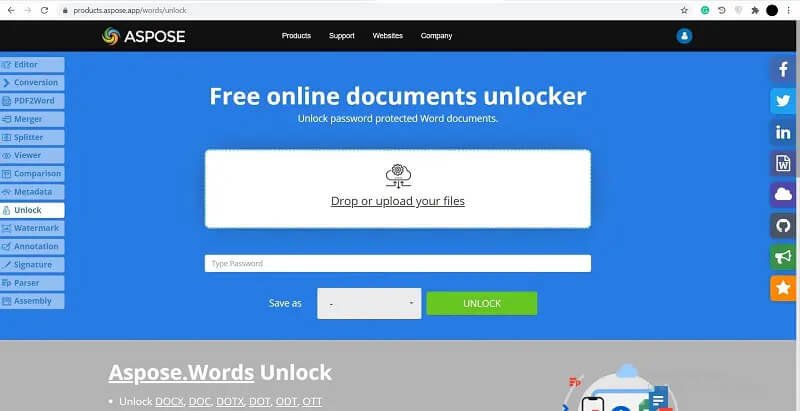
Conclusione
Questo articolo presenta tutte le soluzioni su come rimuovere le password dai file di Word, con o senza password. Qui ottieni una raccomandazione per un software applicativo di terze parti progettato per recuperare le password per Word. Inoltre, rinominare l’estensione del file di parole, salvare i file di parole in formato RTF o rimuovere le password online sono altri modi che possono aiutare a rimuovere le password dai documenti di Word.